- Mwandishi Jason Gerald [email protected].
- Public 2024-01-31 09:39.
- Mwisho uliobadilishwa 2025-01-23 12:48.
Ikiwa utamaduni wako wa kazi au mduara wa kijamii umeanzisha tabia ya kutuma-g.webp
Hatua
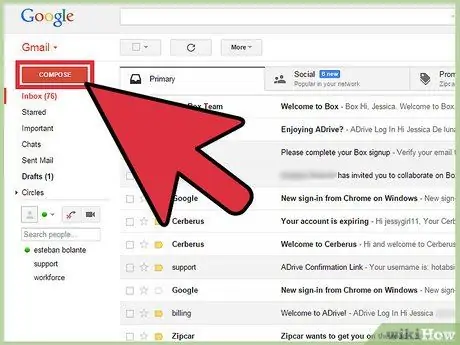
Hatua ya 1. Tunga ujumbe wako katika Gmail
Kwa kweli tayari unajua jinsi, sawa? Ingia kwenye akaunti yako ya Gmail, bofya Tunga au Jibu na utunge barua pepe yako kama inavyotakiwa. Kitaalam, unaweza kufanya hivyo mara tu utakapopata-g.webp
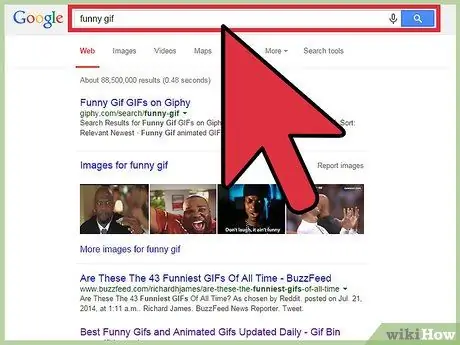
Hatua ya 2. Pata animated-g.webp" />
Uhuishaji wa-g.webp
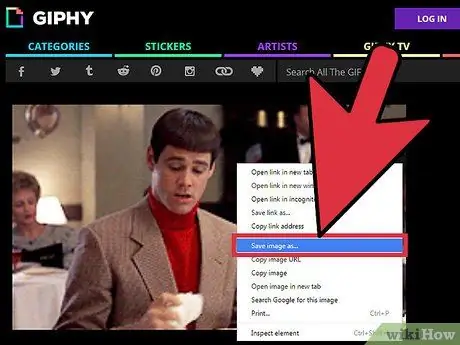
Hatua ya 3. Hifadhi faili ya uhuishaji ya-g.webp" />
Ili kuongeza-g.webp
- Unaweza kuongeza picha ukitumia URL ya animated GIF, lakini mchakato huu unafanya kazi tu ikiwa unajua URL ya moja kwa moja kwenye faili ya uhuishaji, sio kiunga cha ukurasa ambao uhuishaji uko. Unaweza kupata URL ya moja kwa moja kwa kubonyeza haki picha na kuchagua Nakili URL ya Picha. Ikiwa unapata shida, chaguo bora ni kunakili faili ya uhuishaji kwenye desktop yako.
- Ili kuhifadhi faili kwenye kompyuta yako, bonyeza-click uhuishaji na uchague Hifadhi Picha Kama. Hifadhi uhuishaji katika eneo linaloweza kupatikana kwa urahisi, kama vile eneo-kazi. Mara tu ukimaliza kuiwasilisha, unaweza kuifuta kutoka kwa eneo-kazi lako.
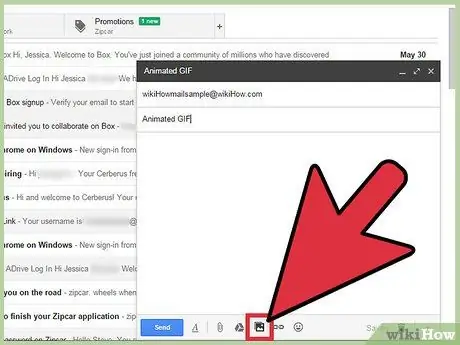
Hatua ya 4. Bonyeza ikoni ya "Ingiza Picha" katika Gmail
Ikoni inaonekana kama picha ya mlima na jua juu yake na inaonekana kwenye upau wa zana chini ya dirisha la kutunga ujumbe. Baada ya hapo, dirisha dogo la kuchagua picha litafunguliwa.
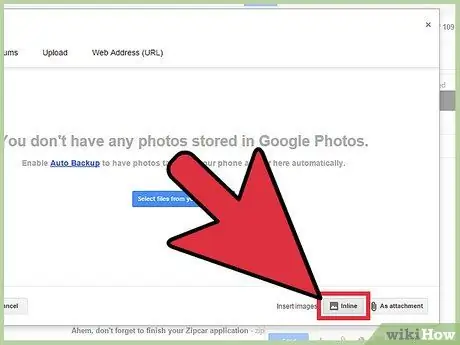
Hatua ya 5. Hakikisha Ingiza picha chaguo iliyoonyeshwa kwenye kona ya chini kulia imechaguliwa kama Inline
Vinginevyo, uhuishaji wako utaongezwa kama kiambatisho, na mpokeaji wa ujumbe lazima kwanza afungue kwa mikono ili kuuona.
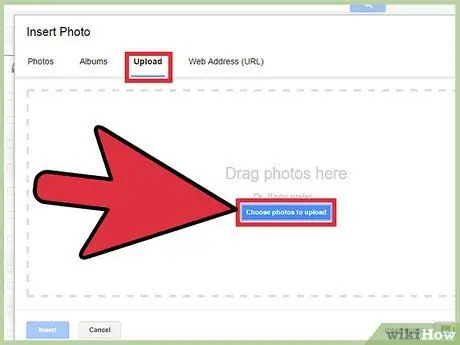
Hatua ya 6. Chagua faili ya-g.webp" />
Una chaguzi kuu mbili za kuongeza-g.webp
- Ikiwa unataka kuipakia, buruta na uangushe faili ya-g.webp" />
- Ikiwa unataka kutumia anwani ya wavuti, weka URL ya moja kwa moja ya uhuishaji kwenye kisanduku cha maandishi. Ikiwa URL ni sahihi, hakikisho la uhuishaji litaonyeshwa. Baada ya hapo, bofya Ingiza kwenye dirisha kuiongeza.
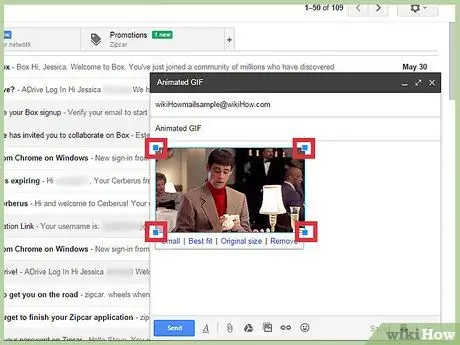
Hatua ya 7. Badilisha ukubwa au sogeza uhuishaji ikiwa ni lazima
Bonyeza uhuishaji mpaka uwekewe alama na kisanduku cha bluu kwanza. Kutoka hapa, unaweza kubofya na kuburuta pembe za kisanduku cha uhuishaji mpaka iwe saizi unayotaka. Unaweza pia kuchagua chaguzi za ukubwa zilizotolewa na Gmail, kama vile "Ndogo" (ndogo), "Inafaa zaidi" (saizi inayolingana na mwili wa ujumbe bora zaidi), na "Saizi halisi" (saizi halisi ya uhuishaji faili). Ikiwa ni lazima, unaweza pia kuondoa uhuishaji kwa kutumia kiunga kilichoonyeshwa chini ya uhuishaji.
Ikiwa unataka kusonga au kuburuta uhuishaji, unaweza kuburuta na kuiacha sehemu tofauti ya ujumbe, au kusogeza maandishi kuzunguka ikiwa ni rahisi
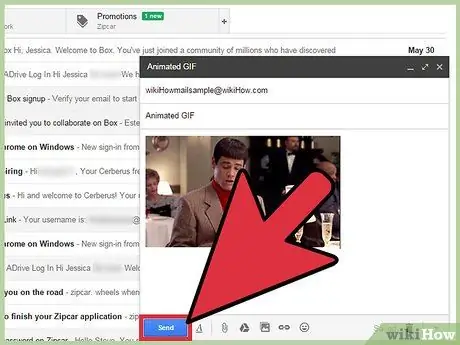
Hatua ya 8. Tuma ujumbe wako
Unapomaliza kutunga ujumbe, kuongeza wapokeaji, na kuingiza-g.webp






